Consultar caixas
CONSULTAR CAIXAS
A funcionalidade é exibida a partir do menu "Pedidos de Verificação de Limites e Condições" > “Consultar caixas". A tela permite consultar as caixas de processos existentes no sistema, mesmo as eventualmente vazias. A tela exibe um painel recolhível de filtros para auxílio à consulta. Na porção inferior da tela são exibidas as linhas com resultados da consulta. Sempre que a consulta é executada e os resultados da busca exibidos, o painel de filtros é recolhido.
Campos - Painel "Filtros"
a) Número da caixa: selecione a opção de preenchimento para número da caixa.
a. Indeterminado: opção indicada para processos extraviados
b. Informar número da caixa: após selecionar essa opção, digite no campo ao lado o número da caixa buscada.
b) Local: selecione o local de armazenamento da caixa buscada. Os valores possíveis para o campo são:
a. COPEM;
b. Arquivo STN;
c. Indeterminado: opção indicada para processos "órfãos" e/ou caixas extraviadas.
Campos - Resultado da consulta
A consulta efetuada retorna as caixas que atendem os critérios preenchidos nos filtros, em formato de tabela. Cada linha representa uma caixa diferente, e as colunas representam os campos com os dados da referida caixa. Os resultados são exibidos ordenados, por padrão, pelo número da caixa. No entanto, clicando sobre o título de qualquer uma das colunas do resultado da consulta, o usuário pode alternar a ordenação das caixas listadas para aquele referido campo.
a) Caixa: exibe o número da caixa;
b) Local: exibe o local de armazenamento da caixa;
c) Data de criação: exibe a data de criação da caixa;
d) Responsável pela criação: exibe o nome do usuário do sistema responsável pela criação da caixa;
e) Data da última movimentação: exibe a data da última movimentação da caixa;
f) Responsável pela última movimentação: exibe o nome do usuário do sistema responsável pela última movimentação da caixa;
Botões
a) Pesquisar: clique nesse botão para efetuar a consulta de acordo com os filtros preenchidos. Caso nenhum filtro seja preenchido, todos as caixas existentes no sistema serão exibidas no resultado;
b) Limpar formulário: clique nesse botão para limpar todos os valores preenchidos em algum filtro, bem como qualquer resultado de alguma consulta que tenha sido efetuada e esteja presente na tela;
c) Baixar tabela de resultados: clique nesse botão para baixar um arquivo com as caixas listadas no resultado da consulta. O arquivo gerado será no formato CSV, disponibilizado em arquivo compactado em formato ZIP. O arquivo gerado virá ordenado conforme a ordenação escolhida pelo usuário. Cada caixa trará informados os mesmos campos listados no resultado da consulta.
Links
a) <Ajuda>: exibe a ajuda da funcionalidade;
b) <qualquer campo da caixa no resultado da consulta>: direciona para a tela de detalhamento da caixa.
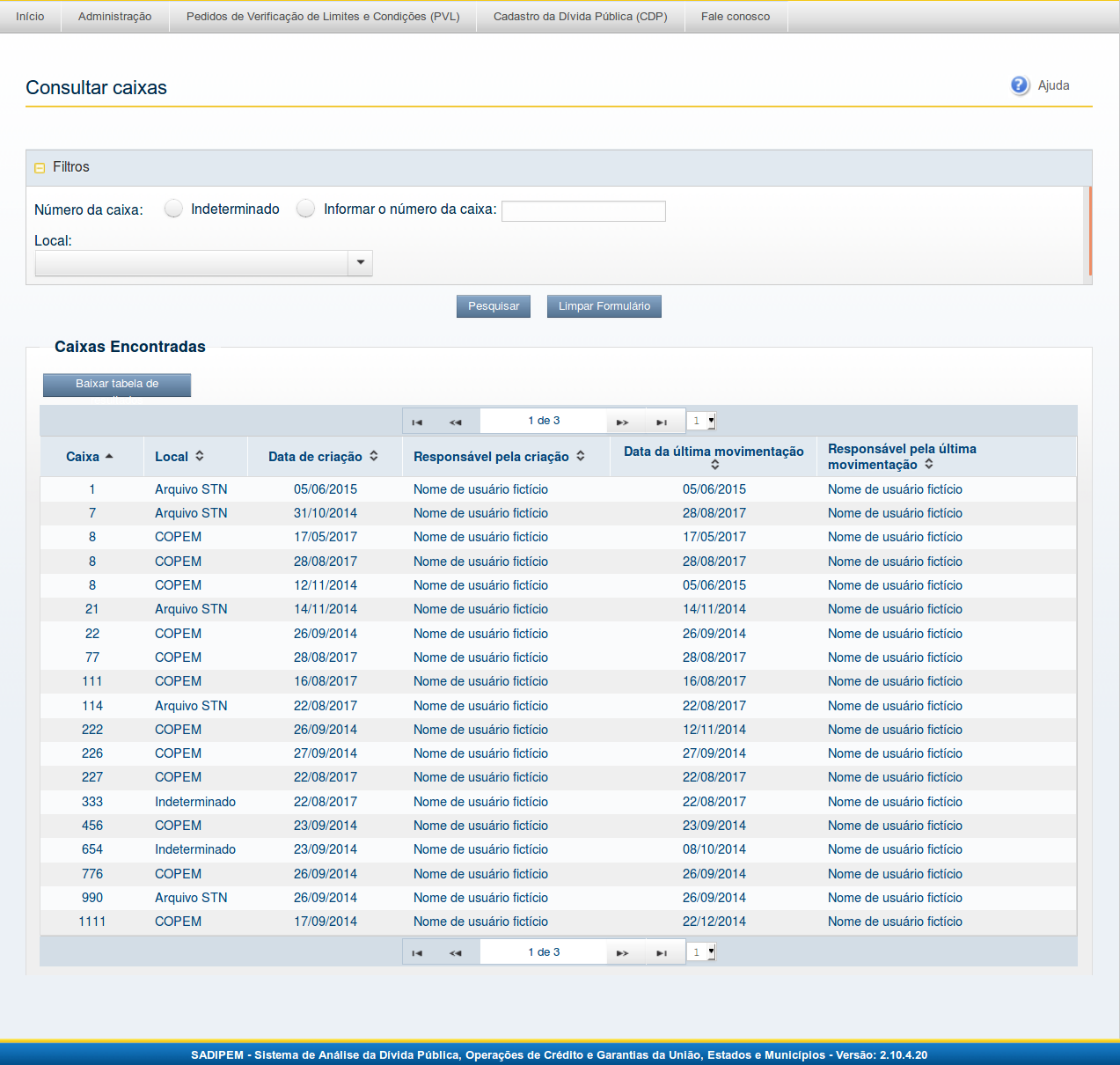
Redes Sociais